Cómo eliminar un canal de Slack
Publicado: 2023-08-14Slack se ha convertido en la herramienta de productividad de referencia para la mayoría de las organizaciones. Dicho esto, ¡usted se comunica con su equipo, realiza chats de video, agrega aplicaciones y más! De vez en cuando, Slack necesita ordenarse, especialmente si ha sido usuario de la aplicación de trabajo durante mucho tiempo. Y si necesita un tutorial sobre cómo eliminar un canal de Slack y archivar uno, ¡aquí está nuestro tutorial! Además, ofrezco consejos para ordenar en Slack.
Cómo eliminar un canal de Slack
Eliminar un canal de Slack es una excelente manera de ordenar su espacio de trabajo de Slack, especialmente si es parte de varios canales y proyectos. Sin embargo, solo los administradores o propietarios de Workspace pueden eliminar un canal de Slack. Dicho esto, puede contactarlos si un canal de Slack necesita ser eliminado.
Pero si es nuevo en Slack y se le ha asignado el rol de administrador o propietario del espacio de trabajo, estos son los tres pasos simples para eliminar su canal de Slack. Tenga en cuenta que la eliminación de un canal de Slack solo está disponible en el escritorio.
1. Seleccione el canal Slack para eliminar
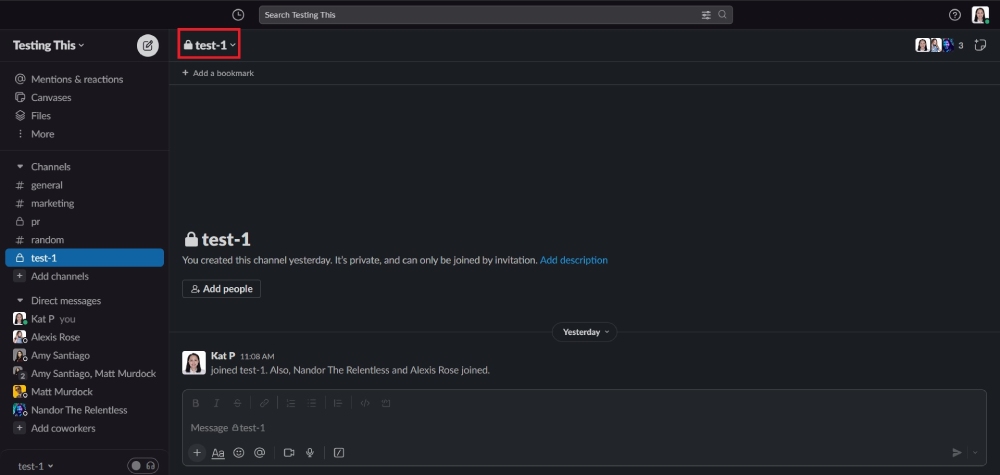
Haz clic en el canal de Slack que creas que no es necesario. Luego, haga clic en el nombre del canal.
2. Elija Configuración
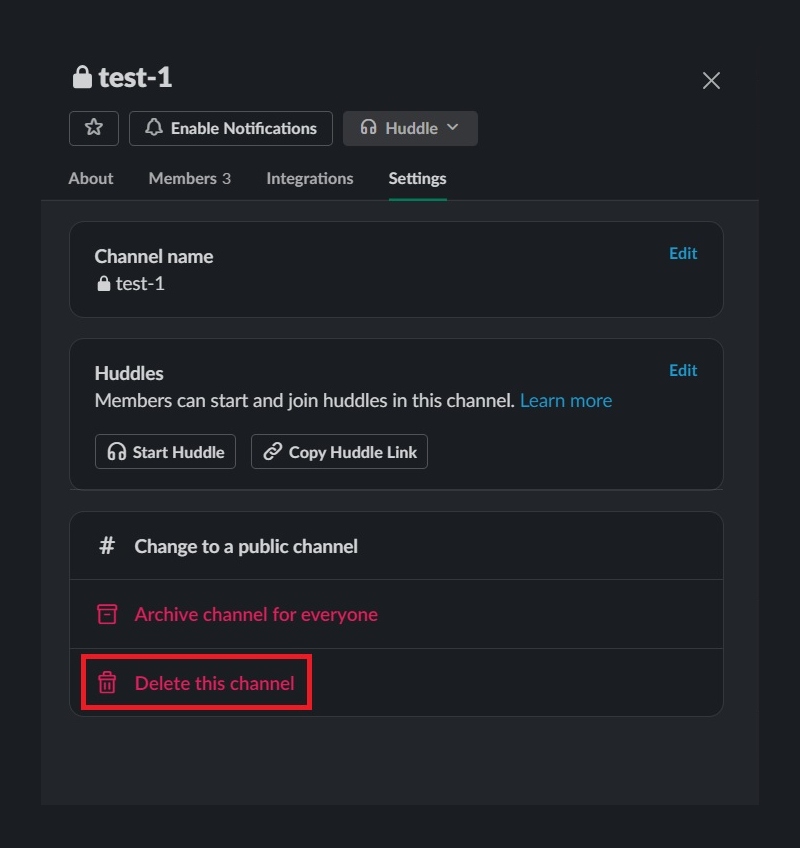
Una vez hecho esto, seleccione "Configuración" y verá el botón "Eliminar este canal".
3. Haga clic en Eliminar
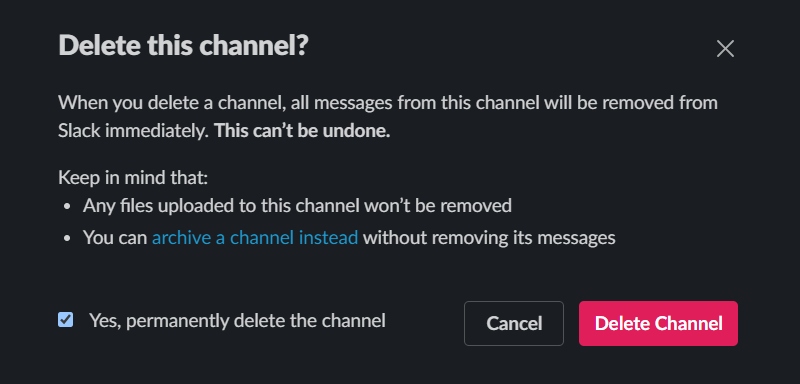
Prepárese para despedirse del canal una vez que haga clic en "Eliminar este canal". Después de eso, ya no verás que este canal existe.
Si se pregunta si podría recuperar un canal eliminado, desafortunadamente, eso es imposible. Sin embargo, los archivos subidos a este canal permanecerán. Tienes que crear un nuevo canal de Slack para nuevos proyectos. Pero si desea mantener vivo un canal de Slack después de un tiempo determinado, puede dejarlo como está o archivarlo.
Cómo archivar y desarchivar un canal de Slack
Pero si eres sentimental o quieres recuperar un canal de Slack en el futuro, archivar un canal de Slack es el camino a seguir. Este método guarda sus mensajes antiguos y puede mantener a las mismas personas en su organización y agregar otras nuevas cuando reactiva un canal de Slack.
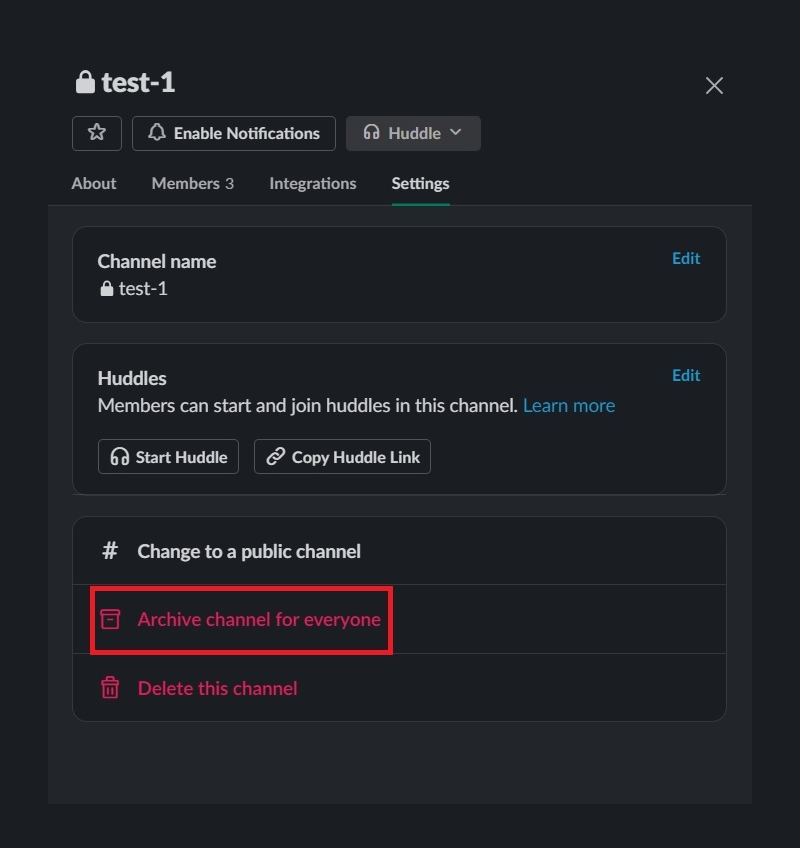
Los pasos son similares a cómo eliminar un canal de Slack. En lugar de hacer clic en "Eliminar este canal", elige "Archivar canal para todos".
¿Qué debes recordar antes de archivar tu canal de Slack?
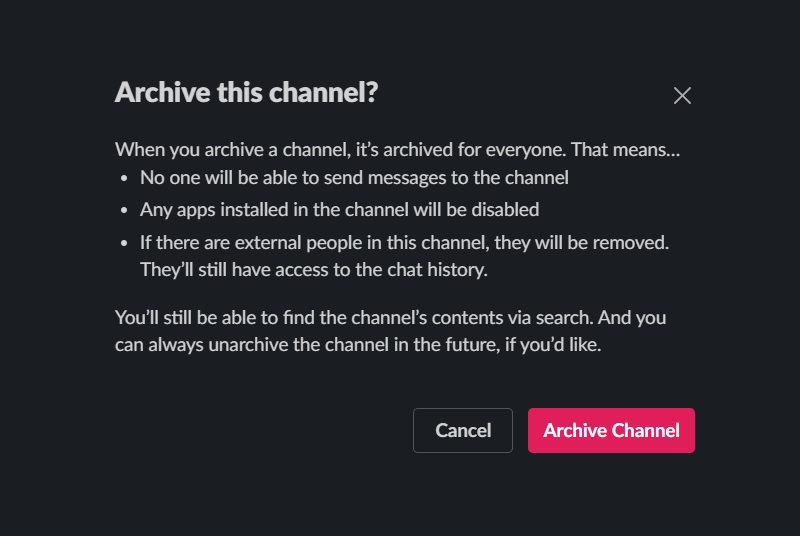
- Los miembros del canal no pueden enviar mensajes.
- Si hay personas ajenas a su organización incluidas en este canal, se eliminarán
- Las aplicaciones instaladas se desactivarán en el canal.
- Los canales creados por los administradores o propietarios de Workspace solo pueden ser eliminados por ellos.
- Los administradores o propietarios autorizados y el creador de miembros pueden eliminar canales creados por miembros de Workspace.
Pero, ¿qué pasa si quieres desarchivar un canal de Slack?
1. Busque su antiguo canal de Slack
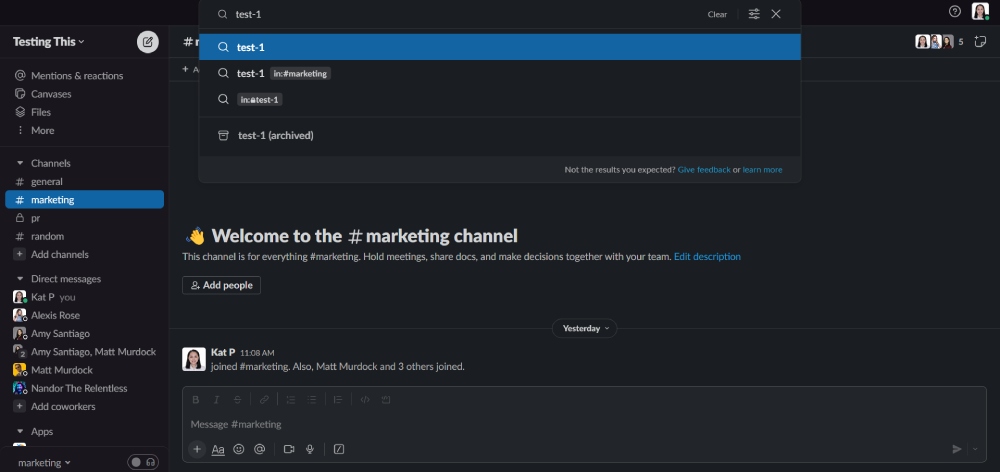
En la barra de búsqueda de Slack, escriba el antiguo canal de Slack. Una vez que lo encuentre, haga clic en él.
2. Haga clic en la configuración del canal
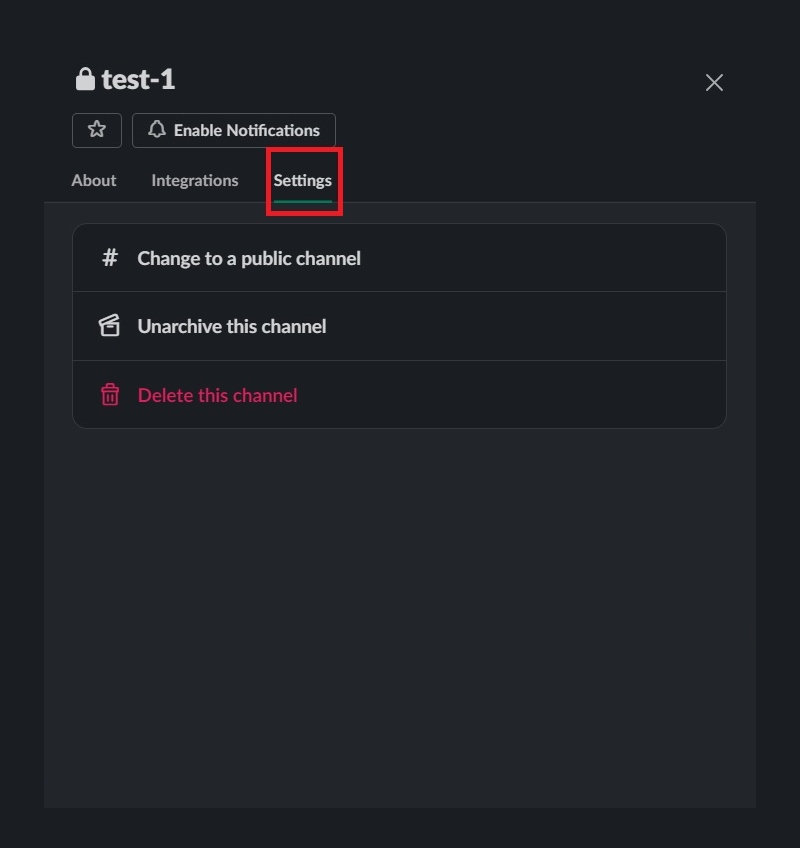
Puede ver la configuración del canal cuando hace clic en el nombre del canal. Una vez seleccionado, haga clic en "Configuración".
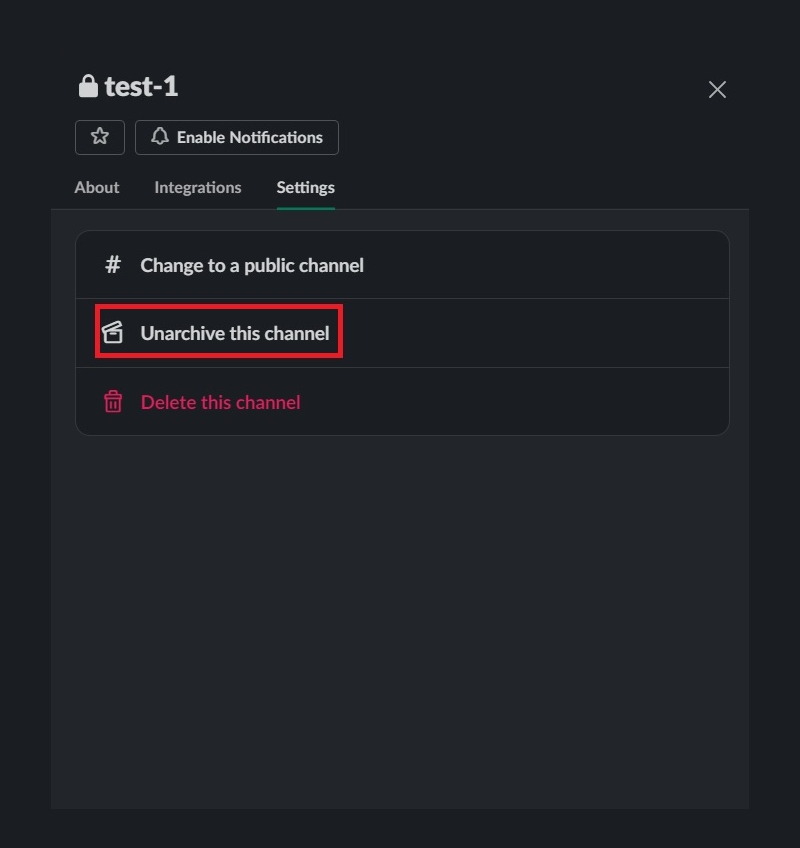
3. Seleccione Desarchivar canal
Antes de desarchivar el canal, verifique primero la descripción para evitar confusiones. Si todo está bien, haga clic en "Desarchivar este canal" y ¡ya está listo para continuar con este canal!
Consejos para ordenar en Slack
Ya que estamos en el tema de la limpieza de su espacio de trabajo de Slack, ¡aquí hay otros consejos para organizarlo y tener una experiencia ordenada!
1. Dejar canales inactivos
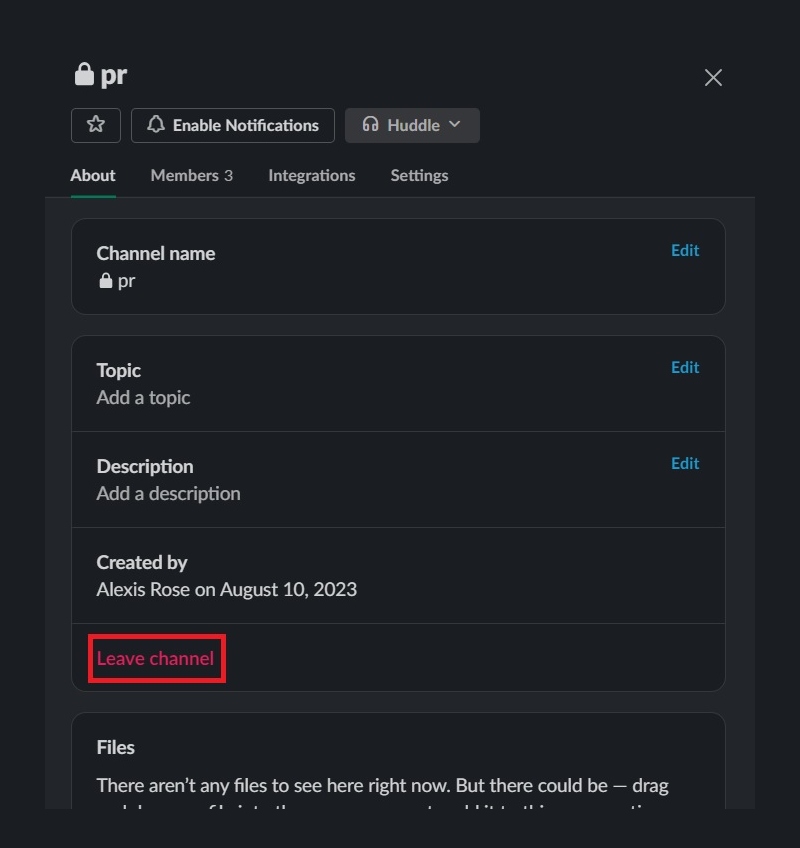
Si está incluido en muchos canales inactivos, es hora de despedirse de ellos. Desea permanecer en los canales que importan y conservar los que aparecen en su espacio de trabajo de Slack. Cuando deje canales inactivos, toque el nombre del canal. Luego, en la sección "Acerca de", seleccione Abandonar canal.

2. Elimina los chats inactivos en tu pestaña

Cuando chateas con alguien en Slack, ya no puedes abandonar ni eliminar conversaciones. Sin embargo, si el chat grupal ya no está activo, puede eliminarlos de su pestaña en el escritorio para dejar espacio a los importantes. Es fácil quitarlos.
Coloca el cursor sobre el chat grupal que deseas eliminar. Luego, haga clic en la X y mantenga visibles las conversaciones significativas en su espacio de trabajo.
Este proceso solo es aplicable en el escritorio.
3. Eliminar elementos "posteriores"
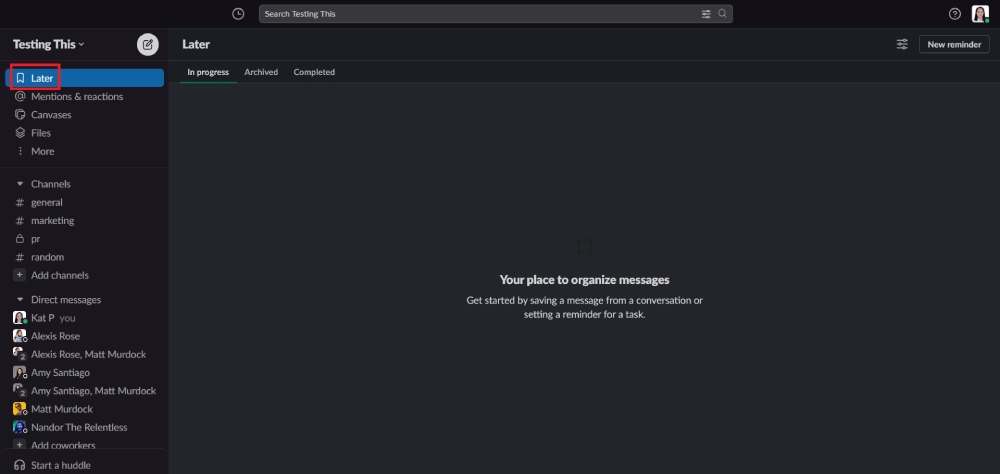
Si no desea que aparezcan notificaciones de números o no leídos en la pestaña Más tarde, puede completar un elemento Más tarde y luego archivarlo. Pero si no desea que aparezcan más recordatorios en su pestaña Más tarde, puede eliminar los elementos Completados para siempre.
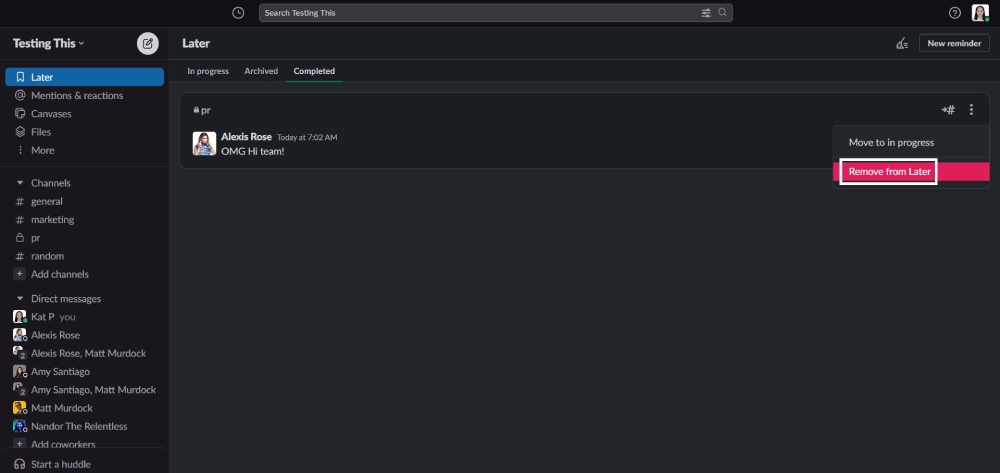
Haga clic en el elemento que desea eliminar. Verás tres botones en el lado derecho. Luego, haga clic en "Eliminar de más tarde" y ya no verá ese recordatorio.
4. Eliminar archivos
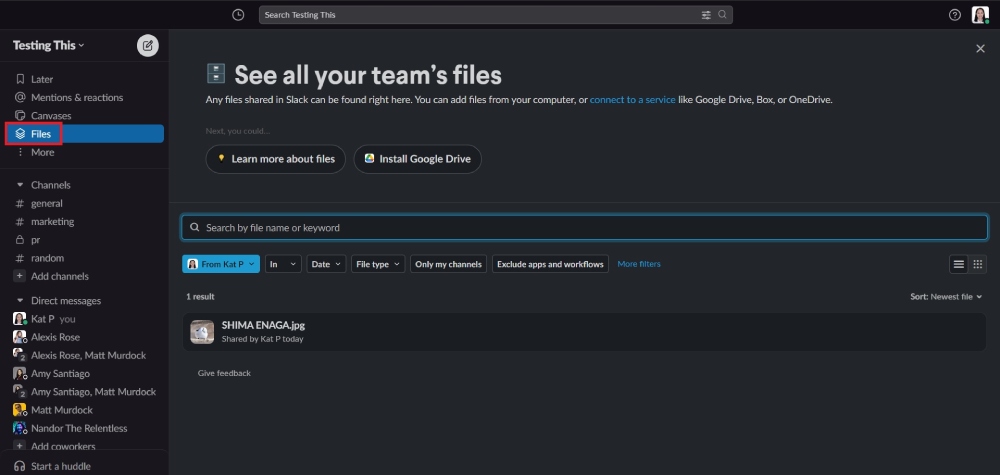
Puede ir a la pestaña Archivos . De forma predeterminada, Slack muestra tu cuenta.
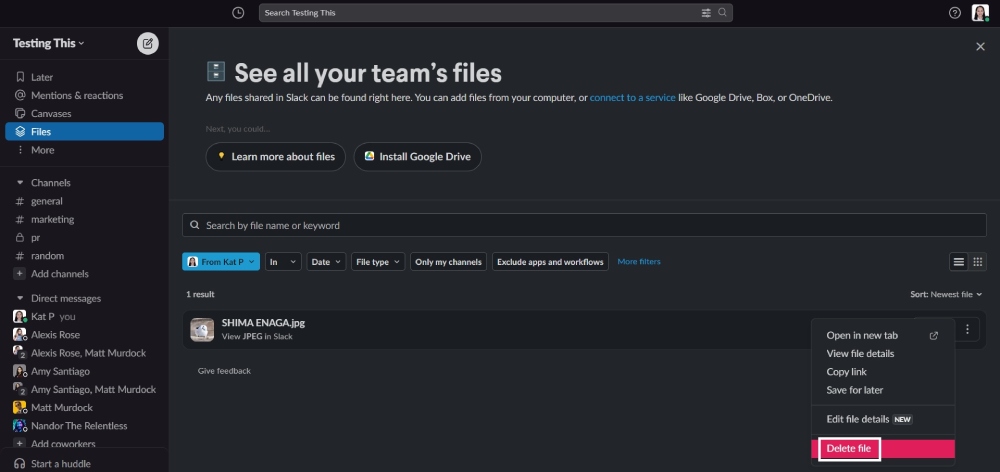
Luego, si tiene archivos antiguos, puede hacer clic en los tres botones del lado derecho y hacer clic en "Eliminar archivo".
Sin embargo, si es administrador o propietario de un espacio de trabajo, puede eliminar archivos en cualquier momento en la pestaña Archivos . Por supuesto, debe preguntarle al propietario del archivo si estos archivos se pueden eliminar de su espacio de trabajo.
Alternativa a la carga de archivos: comparta los enlaces de Google Drive en su lugar. Si los archivos se han ido, puede volver al archivo de Google Drive y compartir el enlace nuevamente cuando sea necesario. Si no le gusta usar Google Drive, puede optar por otras aplicaciones de almacenamiento basadas en la nube para cargar sus archivos.
5. Eliminar o administrar la configuración de la aplicación
Es posible que los administradores, propietarios o miembros del espacio de trabajo ya no necesiten algunas aplicaciones debido a que cambiaron a otra herramienta, o ya no están activas.
Aquí hay dos formas de administrar sus aplicaciones en Slack. Tenga en cuenta que solo los administradores o propietarios del espacio de trabajo pueden administrar esto para todo el espacio de trabajo.
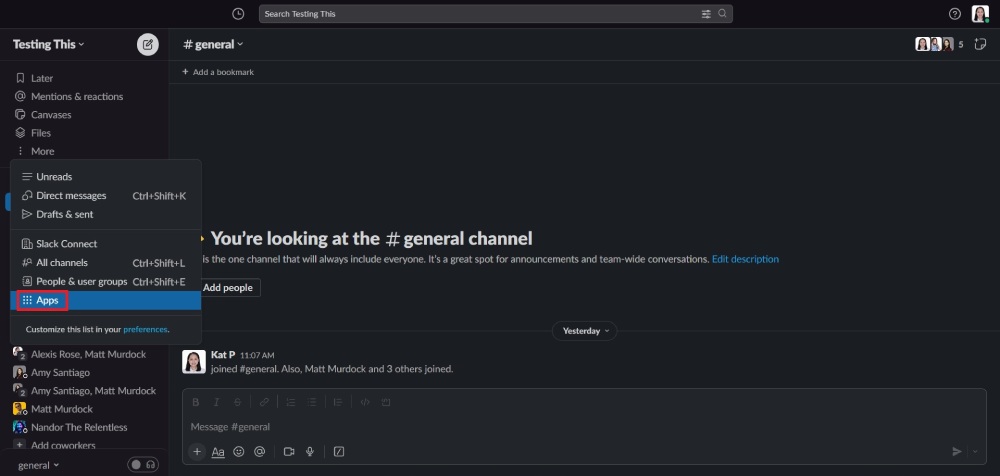
La primera forma es seleccionar Aplicaciones y hacer clic en la aplicación que desea eliminar. Luego, haga clic en el botón "Configuración".
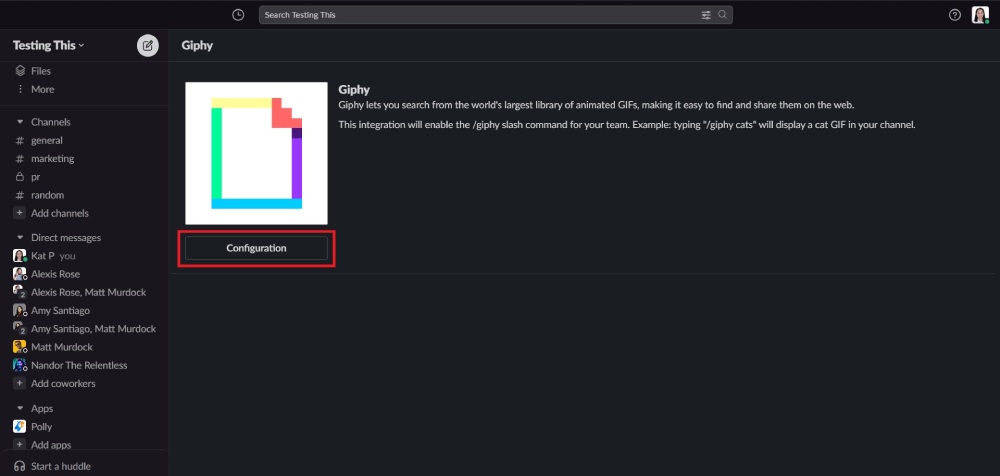
Esto se aplica a las aplicaciones configuradas o instaladas.
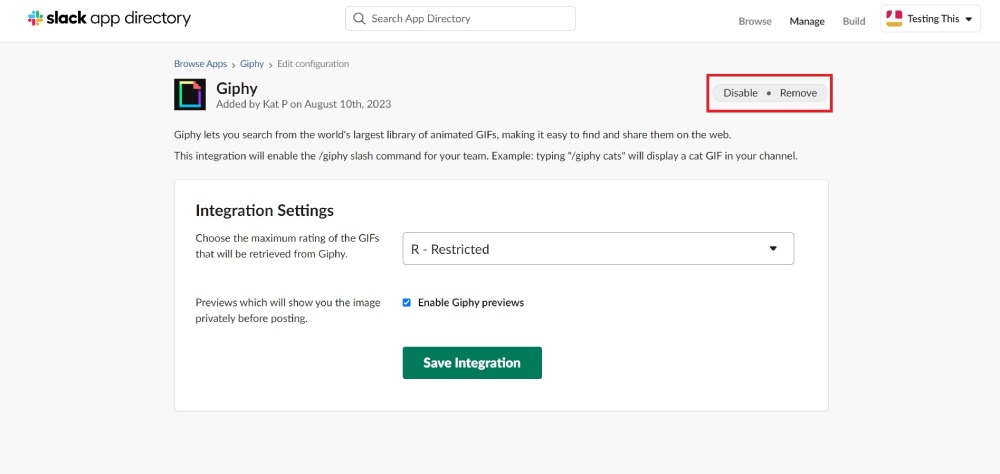
Si está configurado, lo redirigirá a la página "Editar configuración" de la aplicación. Verá dos botones: Deshabilitar y Quitar. Cuando haces clic en "Eliminar", la aplicación desaparece de tu espacio de trabajo.
Sin embargo, si se instala directamente, esta es la forma más rápida de hacerlo.
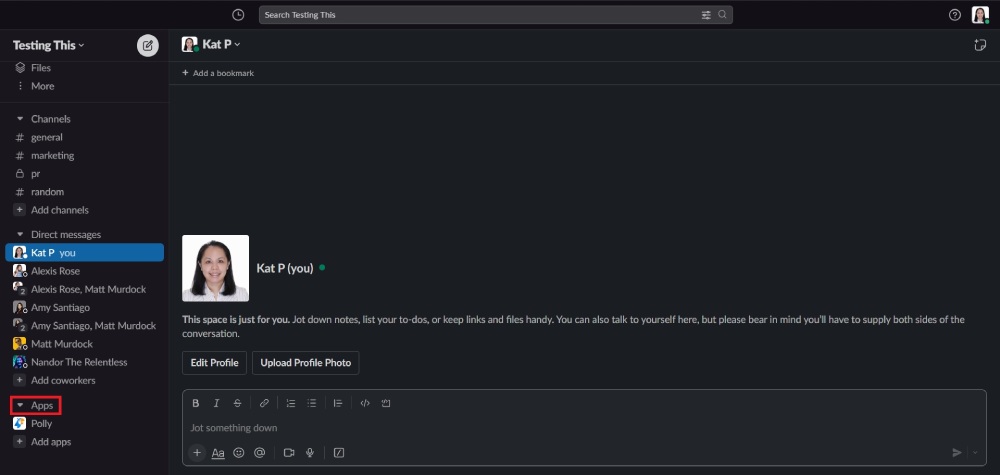
Primero, puede hacer clic en la aplicación en la pestaña "Aplicaciones" en su espacio de trabajo de Slack.
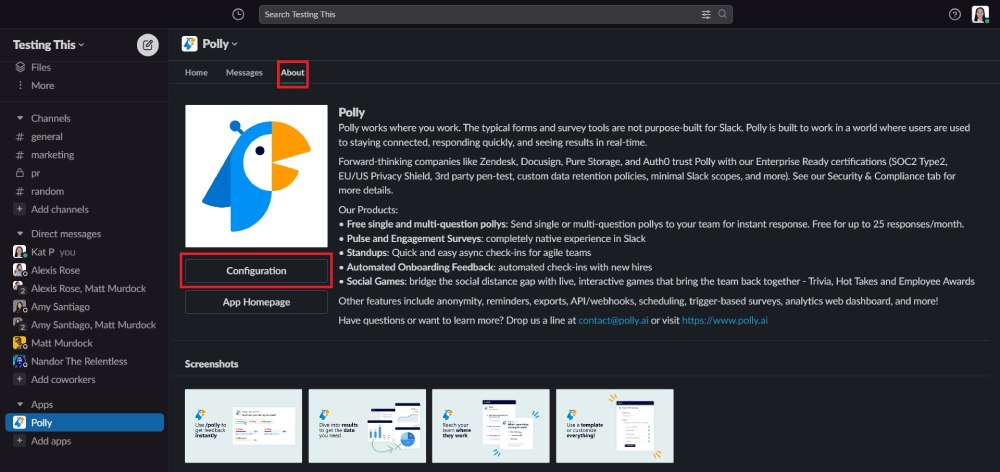
Luego, haga clic en Acerca de, luego seleccione "Configuración".
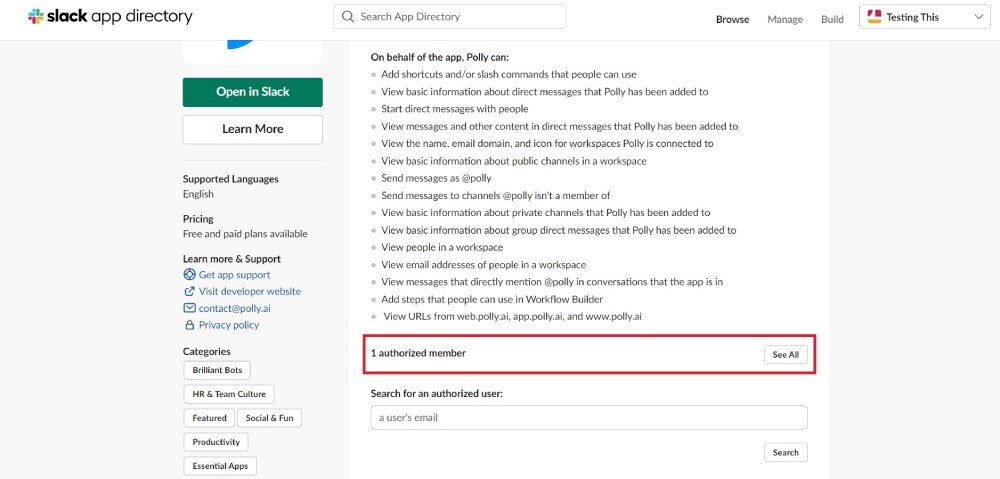
Después de eso, será redirigido a la página de aplicaciones, luego desplácese hasta "_ miembro autorizado" y haga clic en "Ver todo".
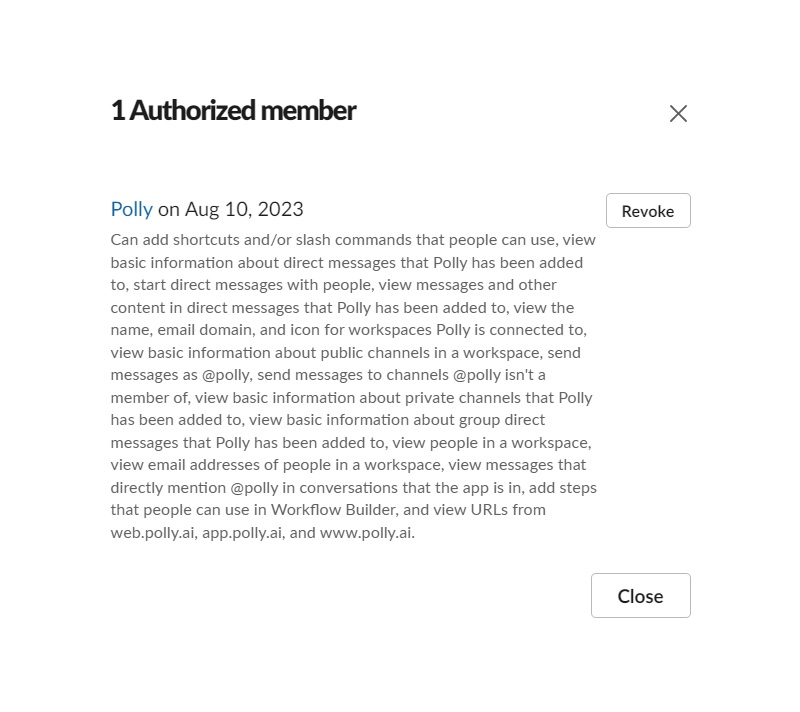
Una vez hecho esto, puede hacer clic en "Revocar". Entonces ya no usarás la aplicación.
